笔记本电脑没声音如何恢复正常
- 分类:教程 回答于: 2022年02月07日 12:30:00
在使用笔记本电脑的时候,很多用户都喜欢听着音乐来进行工作,而最近有个用户它发现自己的笔记本电脑没有声音了,我们都知道电脑没有声音是非常常见的电脑故障现象,导致它放不出声音的原因有很多,那么在电脑没声音的时候,我们如何进行修复呢,接下来小编就把笔记本电脑恢复声音的方法教程带给大家。
电脑没声音如何恢复正常
1.进入到系统桌面当中,我们鼠标点击左侧的“开始”菜单,找到“计算机”这会选项,用右键,打开选择选择“属性”进入。
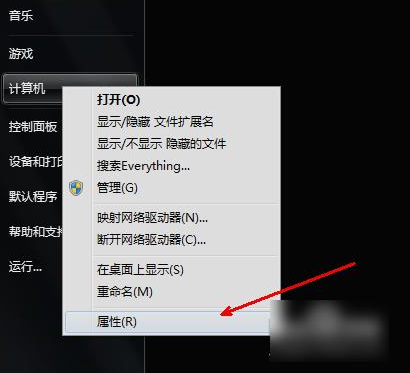
2、进入到计算机的属性页面后,在页面中我们单击左侧的“设备管理器”按钮。
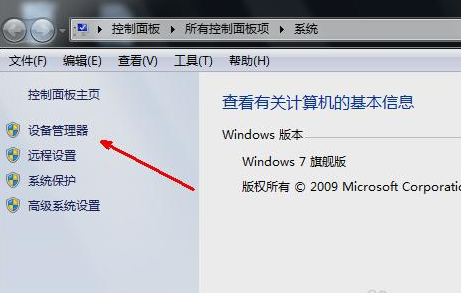
3.在这个页面中找下方的声音,视频和游戏控制器服务将其展开。

4.此时我们发现它前面是否出现黄色问号,有的话就说明可能缺少声卡驱动程序。那么,我们只需要下载并安装声卡驱动程序即可修复。
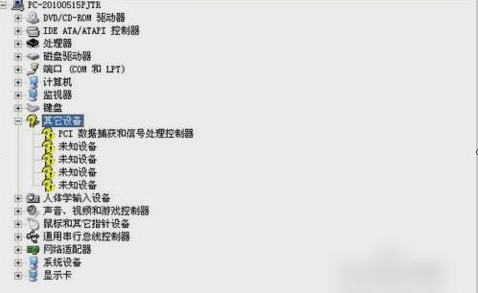
5.如果没有下载声卡驱动程序,可以前往百度进行查找搜索,下载并安装驱动。
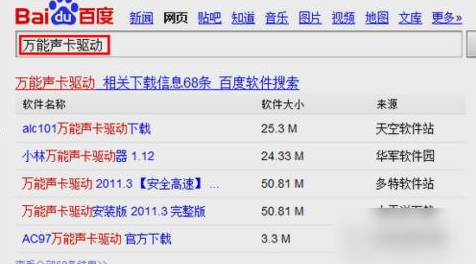
那么这就是笔记本电脑恢复声音的教程内容,当笔记本没声音的时候使用此方法可以快速的解决问题所在。
 有用
26
有用
26


 小白系统
小白系统


 1000
1000 1000
1000 1000
1000 1000
1000 1000
1000 1000
1000 1000
1000 1000
1000 1000
1000 1000
1000猜您喜欢
- 小编告诉你一键重装系统的软件那个好..2016/10/28
- 电脑安装win7简易版64位教程..2021/04/06
- 小白重装系统官网推荐的系统重装..2022/12/07
- FTP是什么2023/12/22
- 小白一键重装系统失败后蓝屏如何重装..2020/07/04
- 小白系统软件被defender拦截解决方法..2020/10/29
相关推荐
- 详细介绍window10免费安装教程..2021/04/07
- 一键系统安装软件图文教程..2017/07/18
- 雷神笔记本黑屏怎么办,小编教你解决雷..2017/12/04
- 小编教你们如何用u盘装xp系统..2017/01/01
- 如何判断电脑是32位还是64位:详细教程..2024/08/12
- 主编教您一键重装win7家庭普通版方法..2019/01/02














 关注微信公众号
关注微信公众号



